1。如何找到USB驱动?
在Palm Desktop的安装目录下,有一个叫做USB Driver或者USB_Driver或者Drivers的目录,这个目录下就是你的USB驱动。
快速安装一次Palm Desktop,随便输入一个用户名,邮件设置选择No。然后同步一次,如果可以工作,那么这个USB驱动就是你的Palm在当前操作系统下的驱动。在你安装其他版本的Palm Desktop之前,把这个目录保存下来。
2。如何删除USB驱动?
在你卸载Palm Desktop的时候,并不会删除USB设备驱动。这可能会为你安装新的设备或者新版本的Palm Desktop带来麻烦。
手动删除它的方法是:
1) 找到Windows文件夹下的inf文件夹。这是一个隐藏文件夹,如果看不到,在“工具”菜单中选择“文件夹选项”,在“查看”标签页上选择“查看所有文件和文件夹”即可。
右键点击文件夹图标,选择“搜索”,在包含文字输入框中输入“palm”。搜索出来的oemxx.inf名字的文件就是可能的USB驱动信息文件。打开它,如果看到里面写的是Palm. Inc字样,删除这个文件。
如果你用的是Visor,那应该搜索“visor”或者“handspring”关键字,在搜索到的文件也是以oem加数字命名的,文件头应该有Handspring. Inc字样。删除它。
2) 在这个文件夹下面查找名字为PalmUSBD.inf和VisorUsb.inf的文件,如果有就删掉。
3) 在Windows\system32\drivers文件夹下面,查找下列名字的文件,PalmUSBD.sys,Visorusb.sys,如果有就删除。
3。如何手动安装USB驱动-Clie/Palm
Clie或者Palm的同步超时时间较长,如果插入之后系统提示找不到PalmUSBD.sys,把你备份的USB driver目录告诉安装程序就可以。
如果只是屏幕的右下角出现插入即插即用设备的标志,但是设备被认做未知USB设备,或者正确的识别出了设备,但是有个黄色的惊叹号表示该设备不工作。你需要重新安装或者升级驱动程序。在安装的过程中,不要让系统搜索驱动,选择“显示设备列表”,然后在设备类型中选择“其他设备”,注意,不要选择Palm handheld,然后选择“从磁盘安装”,然后指向你备份的USB Driver目录即可。
4。如何手动安装Visor的USB驱动。
手动安装Visor的驱动需要你洗干净手,修好指甲,屏住呼吸,轻轻握住鼠标,然后按下Visor的同步键。
Visor的同步超时只有几秒钟,所以通常是你鼠标点击插入设备图标的右键弹出的菜单里已经没了设备。怎么办?
打开设备管理器。按下同步键,要眼疾手快右键点中刷新出来的新设备然后选Properties。呼~~~~长出一口气。下面可以慢慢的装了,Visor的USB驱动很标准。你指定目录搜索或者象前面说的选择Others设备类型都可以。
补充:
如果我没有记错的话,在Windows 98下安装Palm Desktop的话,安装目录下没有USB Driver目录,而只有Windows 2000或者Windows XP下才有。
其实,大家可以用WinRAR 3.0解压缩Palm Desktop的安装文件,USB驱动在Data1.cab里,把这个包解开,同步时提示安装USB驱动时,把这个包的路径告诉系统就行了。
使用这种方法,就可以在不安装Palm Desktop的电脑里,用Pilot Install往Palm里安装文件。
USB Driver 在 CD 上。
Palm Desktop Default Installation Folder:
C:\Program Files\Palm
如果还不行 那肯定是接口有问题!!!!!!!!!!!!!!!!!!!!
标签: #USB #设备 #目录 #Palm Desktop #文件







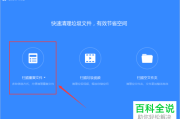
评论列表